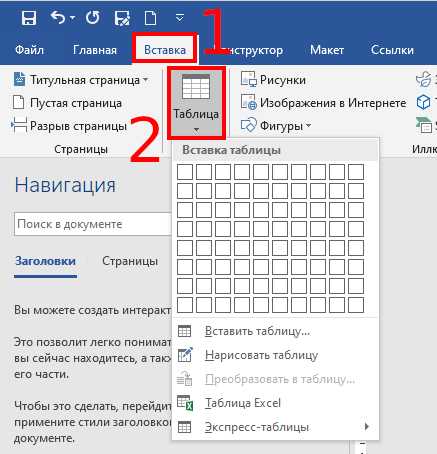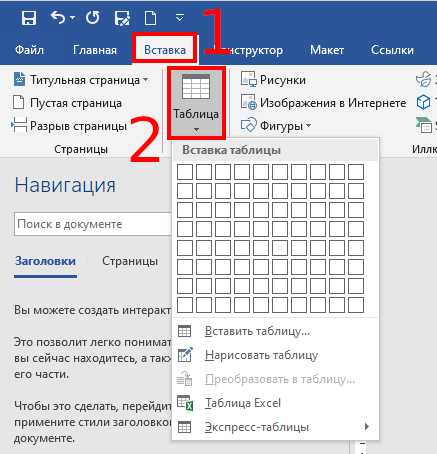
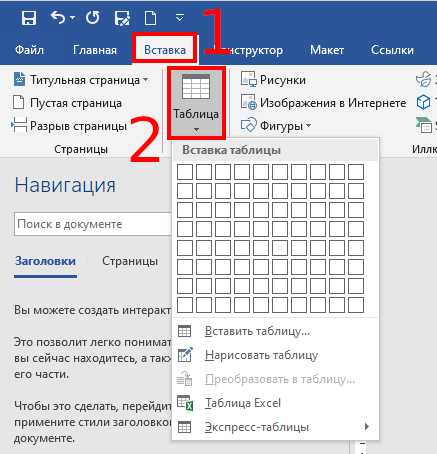
Microsoft Word — один из самых распространенных текстовых редакторов, который широко используется для создания различных документов, включая таблицы. Создание таблиц в Word очень просто и может быть выполнено всего несколькими щелчками мыши.
Создание таблицы в Microsoft Word позволяет разместить данные в удобной и структурированной форме. Таблицы могут быть использованы для представления числовых данных, форматирования текста или для создания дизайна документа. Независимо от того, для чего вы используете таблицы, важно знать основы создания и форматирования таблиц в Word.
Чтобы создать таблицу в Microsoft Word, вам понадобится только несколько шагов. Вначале выберите место, где должна быть размещена таблица в документе. Затем перейдите на вкладку «Вставка» в верхней панели инструментов Word и выберите «Таблица». В появившемся меню выберите количество строк и столбцов, необходимых для вашей таблицы, и таблица будет автоматически вставлена в документ. После этого вы можете заполнить таблицу данными и настроить ее внешний вид при необходимости.
Теперь, когда вы знаете основы создания таблиц в Microsoft Word, вы можете легко создавать структурированные документы с помощью таблиц. Не стесняйтесь экспериментировать с разными параметрами и функциями таблиц, чтобы сделать свои документы более удобными и наглядными.
Подготовка к созданию таблицы в Microsoft Word
Далее следует определить количество строк и столбцов, которые будут включены в таблицу. Это зависит от целей и задач, которые необходимо решить с помощью таблицы. Важно предварительно продумать структуру и содержание таблицы, чтобы в дальнейшем не возникало проблем с ее корректировкой и использованием.
Также перед созданием таблицы в Microsoft Word следует определить стиль и форматирование таблицы. Выберите подходящий стиль таблицы из предоставленных программой шаблонов или настройте стиль в соответствии с вашими предпочтениями. Кроме того, обратите внимание на фоновый цвет, границы и шрифт таблицы, чтобы они соответствовали общему оформлению документа.
Важно также учесть возможную необходимость вставки заголовков строк и столбцов. Если таблица будет содержать большое количество данных, эта дополнительная информация поможет лучше ориентироваться в ее содержимом. Плануруйте соответствующие заголовки заранее, чтобы затем легко добавить их при создании таблицы.
- Выберите место расположения таблицы в документе
- Определите количество строк и столбцов
- Выберите стиль и форматирование таблицы
- Учтите возможность добавления заголовков строк и столбцов
Выбор версии Microsoft Word
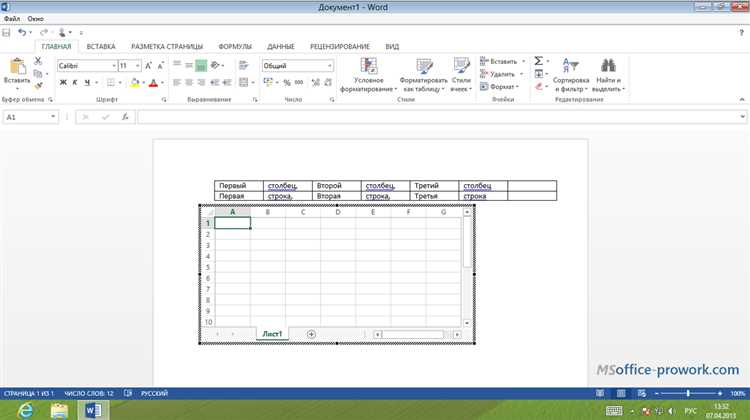
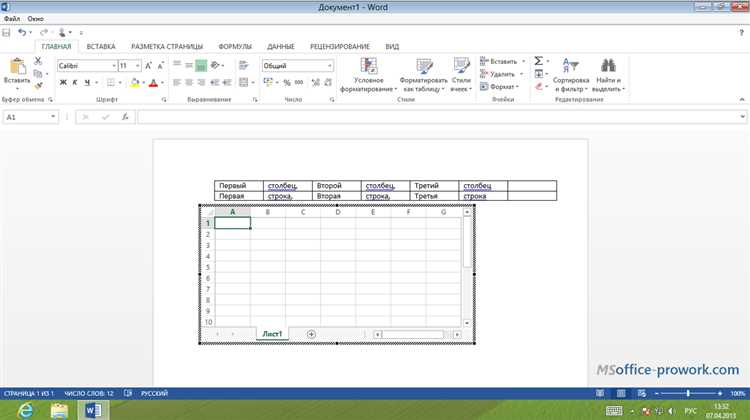
Microsoft Word представляет собой текстовый редактор, который имеет несколько версий. При выборе версии Word необходимо учитывать свои потребности и требования. Различные версии предлагают различный функционал и возможности.
Выбор версии Word зависит от нескольких факторов, таких как операционная система, бюджет и требования к функциональности. Если вы используете операционную систему Windows, вам стоит рассмотреть последнюю версию Word, чтобы обеспечить совместимость и получить все новые функции.
Однако, если у вас старая операционная система или ограниченный бюджет, более старая версия Word также может быть приемлемым вариантом. Важно обратить внимание на минимальные системные требования для выбранной версии Word, чтобы убедиться, что ваш компьютер может справиться с ней без проблем.
Кроме того, стоит учитывать нужды пользователя. Если вам нужны дополнительные функции и возможности, такие как совместная работа над документами или доступ через облако, стоит рассмотреть подписку на Office 365, которая предоставляет последнюю версию Word с дополнительными возможностями.
В итоге, выбор версии Microsoft Word зависит от ваших потребностей, операционной системы и бюджета. Важно внимательно изучить характеристики каждой версии и принять осознанное решение, чтобы получить наиболее подходящую версию Word для ваших нужд.
Открытие программы Microsoft Word
1. Использование ярлыка на рабочем столе:
Один из самых простых способов открыть Microsoft Word — это найти ярлык программы на рабочем столе и дважды щелкнуть на нем левой кнопкой мыши. Это откроет программу и вы увидите главное окно Microsoft Word на экране.
2. Использование меню «Пуск»:
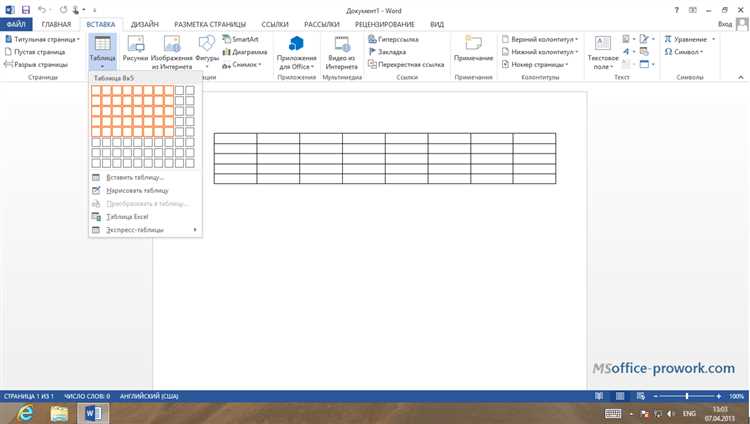
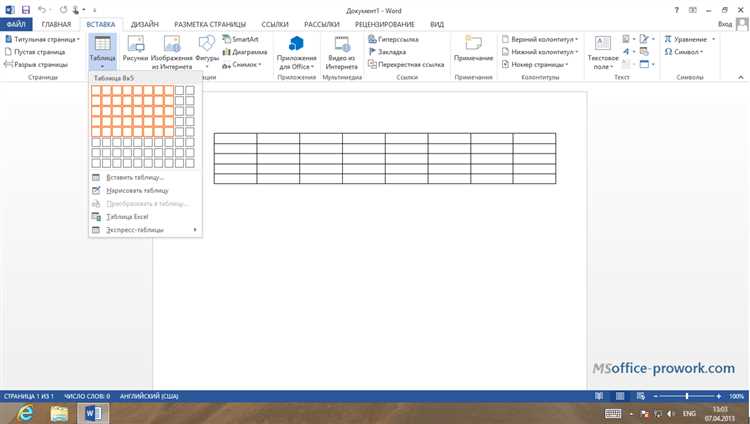
Вы также можете открыть Microsoft Word, используя меню «Пуск» в операционной системе Windows. Щелкните на кнопке «Пуск» в левом нижнем углу экрана, а затем найдите и выберите «Microsoft Word» в списке установленных программ. После этого программа автоматически запустится.
3. Использование поиска Windows:
Если у вас нет ярлыка на рабочем столе или в меню «Пуск», вы можете воспользоваться функцией поиска Windows, чтобы найти и открыть программу Microsoft Word. Нажмите комбинацию клавиш «Win + S» на клавиатуре, чтобы открыть поиск, и введите «Microsoft Word» в поле поиска. Затем выберите программу из результатов поиска и запустите ее.
Создание таблицы
Для создания таблицы в Microsoft Word можно использовать различные методы. Один из них — использование встроенных инструментов программы. Для этого необходимо выбрать вкладку «Вставка» в верхней панели инструментов и нажать на кнопку «Таблица». После этого откроется всплывающее окно, в котором можно выбрать размеры (количество строк и столбцов) таблицы.
Также можно создать таблицу путем рисования ее с помощью мыши. Для этого необходимо выбрать вкладку «Вставка», нажать на кнопку «Таблица» и выбрать «Вставить таблицу». Затем необходимо выбрать инструмент «Карандаш», который позволяет рисовать таблицу прямо на странице. При этом можно выбрать количество строк и столбцов, а также задать им необходимые размеры.
Для дальнейшей настройки таблицы в Microsoft Word можно использовать различные инструменты. Например, можно изменить размеры ячеек, добавить или удалить строки и столбцы, объединить ячейки и т.д. Для этого необходимо выбрать таблицу и перейти на вкладку «Макет» или «Дизайн» в верхней панели инструментов. В этих вкладках доступны различные инструменты для работы с таблицами.
Вставка таблицы
Чтобы вставить таблицу в документ, следует выполнить несколько простых шагов. Сначала необходимо выбрать место, где будет расположена таблица. Затем на вкладке «Вставка» в верхней части экрана, нужно нажать на кнопку «Таблица», после чего появится список вариантов для выбора.
В меню «Таблица» можно выбрать вариант «Вставить таблицу», чтобы создать новую пустую таблицу. Также можно вставить таблицу, выбрав один из предложенных вариантов с заданным количеством столбцов и строк. Достаточно выбрать нужный вариант и кликнуть на него мышкой, чтобы таблица автоматически вставилась в документ.
После вставки таблицы, можно настроить ее размеры, указав требуемое количество столбцов и строк. Для этого можно использовать команды в меню «Размер таблицы». Кроме того, можно добавить или удалить столбцы и строки, выделять и форматировать ячейки, а также применять различные стили и цвета для создания эстетически приятного вида таблицы.
Указание размера таблицы
Для указания размера таблицы в Microsoft Word можно воспользоваться различными методами. Один из самых простых способов — это использование команды «Вставка таблицы». При этом, в диалоговом окне появляется возможность выбрать необходимое количество строк и столбцов.
Кроме того, размер таблицы также можно изменить после ее создания. Для этого необходимо выделить нужную область таблицы и в контекстном меню выбрать команду «Свойства таблицы». В открывшемся окне можно отредактировать количество строк и столбцов, а также внешний вид границ таблицы.
- Для удобства работы с таблицами в Microsoft Word также можно использовать специальные панели инструментов, которые содержат все необходимые функции для создания и форматирования таблиц.
- Кроме того, важно помнить о том, что размер таблицы не является постоянным и его всегда можно изменить в процессе работы с документом.
- Указание размера таблицы является важным шагом при создании таблиц в Microsoft Word и позволяет более точно структурировать информацию и оформить ее в соответствии с требованиями.
Редактирование таблицы
После создания таблицы в Microsoft Word, вы можете легко внести необходимые изменения в ее структуру и содержание. В меню таблицы доступны различные инструменты для редактирования таблицы.
1. Добавление и удаление строк и столбцов: Для добавления новой строки вы можете выбрать позицию, где нужно вставить строку, а затем воспользоваться функцией «Вставить строку выше» или «Вставить строку ниже». Аналогичное действие можно выполнить для добавления нового столбца. Если вам необходимо удалить строку или столбец, просто выберите соответствующий элемент и нажмите кнопку «Удалить» на панели инструментов.
2. Изменение выравнивания и размеров ячеек: У таблицы в Word повседневными инструментами, которые позволяют редактировать выравнивание содержимого в ячейках, изменять их размеры и настраивать отступы. Вы можете выбрать одну или несколько ячеек и применить свойства выравнивания из палитры инструментов. Для изменения размеров ячеек можно просто изменить размеры с помощью мыши или воспользоваться функцией «Разделить ячейки» для создания новых маленьких ячеек.
3. Применение форматирования и стилей: Вы также можете применять различное форматирование и стили к таблице, чтобы сделать ее более наглядной и профессиональной. Microsoft Word предлагает различные варианты оформления для таблицы, включая цвета, шрифты, рамки и фоновые изображения. Вы можете выбрать нужное вам форматирование в меню «Оформление» и применить его к таблице.
Все эти функции позволяют эффективно редактировать таблицу в Microsoft Word и создавать структурированные и профессионально оформленные документы.
Вопрос-ответ:
Как открыть таблицу для редактирования?
Чтобы открыть таблицу для редактирования, необходимо создать новую или открыть уже существующую таблицу в редакторе таблиц, который поддерживается выбранным программным обеспечением. Для этого обычно используются программы типа Microsoft Excel, Google Sheets или LibreOffice Calc.
Как вставить новую строку или столбец в таблицу?
Чтобы вставить новую строку или столбец в таблицу, нужно выделить существующую строку или столбец, куда нужно вставить новый элемент, а затем выбрать соответствующую опцию в меню редактора таблиц или использовать сочетание клавиш. Например, в Microsoft Excel это делается через контекстное меню или с помощью комбинации клавиш Ctrl + Shift + +.
Как удалить строку или столбец из таблицы?
Для удаления строки или столбца из таблицы нужно выделить соответствующую строку или столбец, а затем выбрать опцию удаления в меню редактора таблиц или использовать сочетание клавиш. Например, в Microsoft Excel удаление строки или столбца выполняется через контекстное меню или с помощью комбинации клавиш Ctrl + -. При этом следует помнить, что удаление элементов из таблицы может привести к потере данных, поэтому перед удалением следует сохранить копию таблицы или сделать резервную копию.
Как отформатировать таблицу?
Для форматирования таблицы в редакторе таблиц можно использовать различные инструменты и опции. Например, можно изменять ширину и высоту ячеек, выбирать цвета и шрифты, применять стили, добавлять границы и заливку, выравнивать текст и т.д. Большинство редакторов таблиц предоставляют удобные инструменты и возможности для настройки внешнего вида таблицы в соответствии с требованиями и предпочтениями пользователя.
Как сохранить изменения в таблице после редактирования?
Чтобы сохранить изменения в таблице после редактирования, нужно выбрать опцию сохранения или использовать сочетание клавиш, предоставляемое редактором таблиц. Например, в Microsoft Excel это выполняется через меню «Файл» с последующим выбором опции «Сохранить» или с помощью комбинации клавиш Ctrl + S. Также можно сохранить таблицу как новый документ с помощью опции «Сохранить как». Важно помнить, что регулярное сохранение изменений в таблице помогает избежать потери данных в случае сбоев программного обеспечения или других непредвиденных ситуаций.